Как да определим какво процес е зает порт TCP
Когато някое приложение изисква достъп до мрежата, тя използва TCP / IP порт. Зает порт, разбира се, не е на разположение за други програми. Откъде знаеш какво процес отнема порт, ако е необходимо да се направи място за други цели?
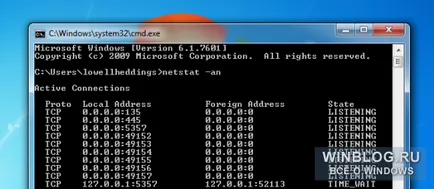
Има различни начини за решаване на този проблем. Ние ще говорим за две неща: с помощта на командния ред и диспечера на задачите (Task Manager) или с помощта на едно прекрасно безплатно приложение, с пълен набор от необходимите функции.
Метод 1: командния ред и диспечера на задачите
Първо ще трябва да използвате командния ред, за да разберете кои портове се използват в момента. Той също така отбелязва, идентификационния номер на процес, който той заема за всеки порт. След това този идентификатор може да разберете какъв вид приложения използва правилния порт.
Отваряне на командния ред (за предпочитане като администратор да видите всички процеси) и въведете следната команда:
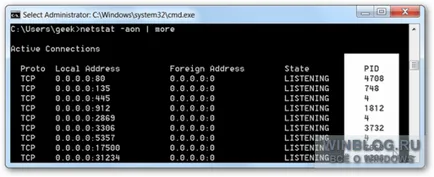
Сега трябва само да отворите диспечера на задачите и погледнете под съответния процес ID. Може би ще трябва да използвате "Показване на процесите от всички потребители» (Показване на процесите за всички потребители). Определяне на необходимия процес (End Process), можете да го завърши, отворете мястото на файл (Open File Местоположение) или отидете на услуги (Service Отиди до (и)).
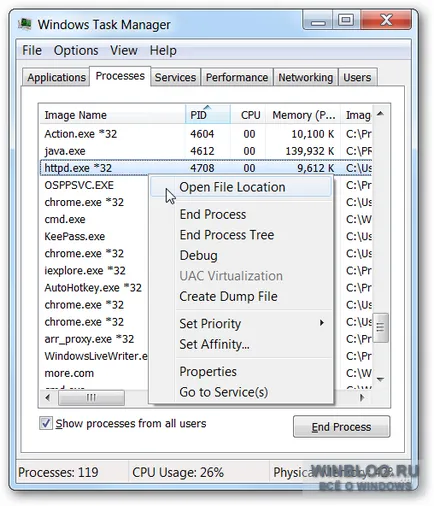
Метод 2: CurrPorts полезност
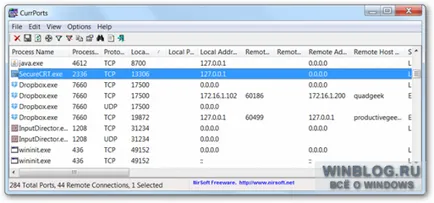
Можете да кликнете два пъти върху всеки елемент, за да видите подробности.
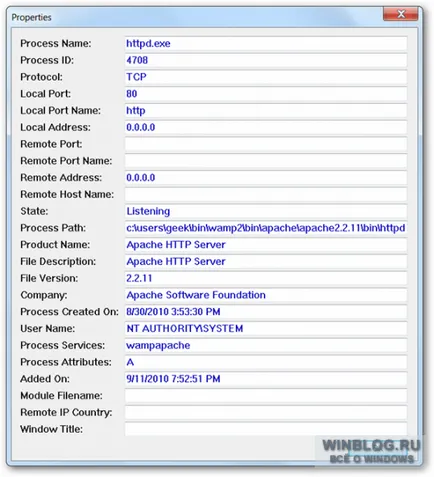
С помощта на CurrPorts също може да завърши процеса, без да го търси в диспечера на задачите.